
Os passos a seguir mostram como usar o Rufus para criar rapidamente uma unidade flash inicializável no Windows. De todas as ferramentas disponíveis, o Rufus, um aplicativo gratuito e de código aberto, é uma das melhores. Na verdade, o Rufus é uma das poucas ferramentas essenciais que todo usuário do Windows deveria ter em sua coleção de softwares.
O que é um USB inicializável?
Um pen drive inicializável (ou “Live USB”) é qualquer dispositivo USB cujo sistema de arquivos foi reformatado, permitindo a instalação de um sistema operacional completo. A pasta do pen drive inicializável pode ser visualizada no Explorador de Arquivos e contém diversos arquivos de instalação e comandos pré-carregados. Não é possível usar um pen drive inicializável para armazenar arquivos comuns de texto, imagem, música ou vídeo, a menos que ele seja reformatado.
Hoje em dia é muito difícil encontrar um leitor de CD/DVD, então a maioria das pessoas prefere usar um pendrive inicializável para instalar um sistema operacional ou software. Eles são leves e permitem criar imagens clonadas , o que torna os dados indestrutíveis.
Como criar um pendrive de instalação com o Rufus
- Antes de qualquer coisa, você deve baixar a ISO oficial do Windows 11 no site da Microsoft ou pelo aplicativo “MediaCreationToolW11”, que também é oficial da empresa. No site, escolha a opção disponível “Windows 11 (multi-edition ISO)” e o idioma em que quer o produto;
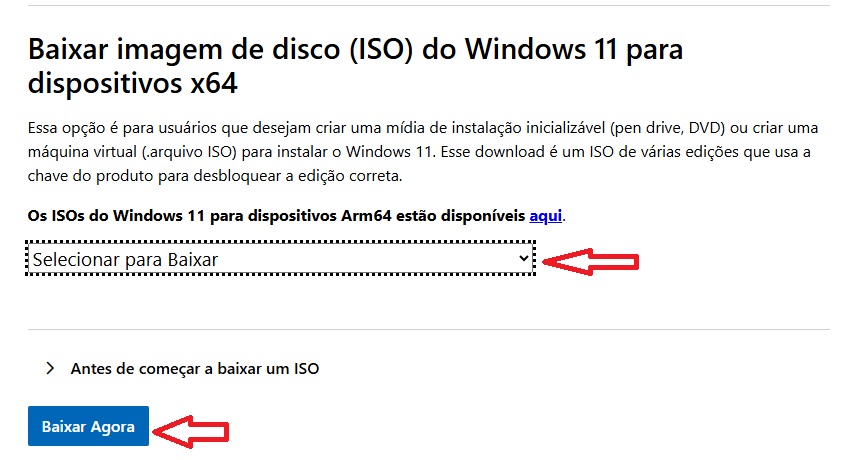
- Com a ISO do Windows 11 já salva em alguma pasta do seu computador, faça o download e execute o Rufus. Você pode baixar o app através da Microsoft Store ou pela página oficial do Rufus;
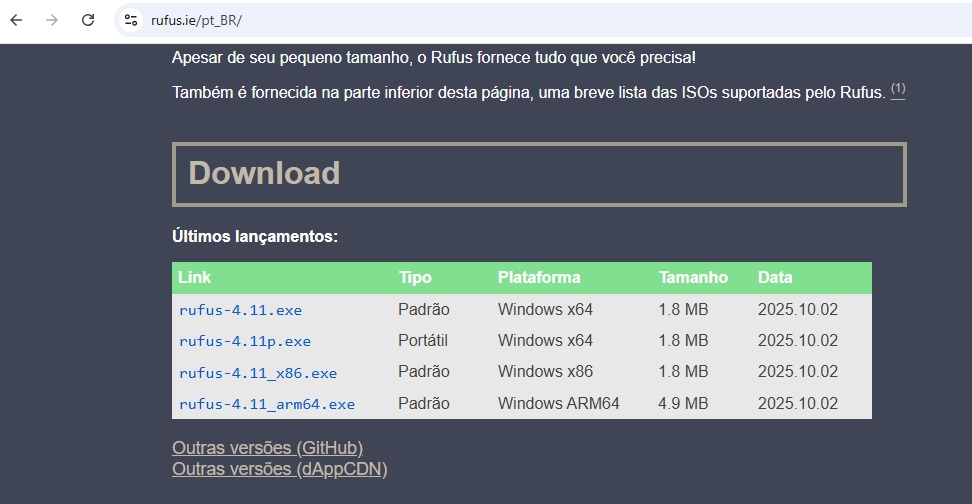
- Entre as opções da parte superior do Rufus, vá no campo Dispositivo e escolha o seu pendrive ou outro drive USB. É importante avisar que o dispositivo será formatado, então faça um backup se tiver arquivos que queira guardar;
- Em seguida, você vai adicionar a ISO do Windows 11 à fórmula pelo botão SELECIONAR;
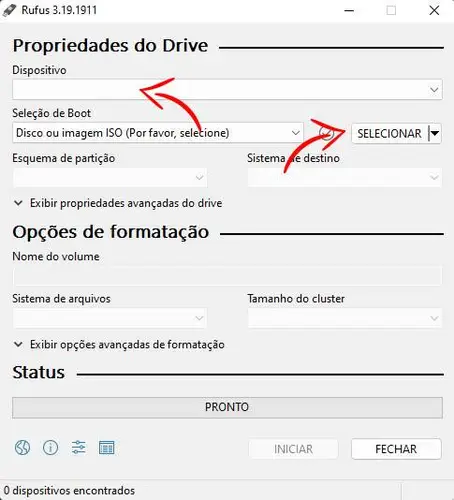
- No campo “Opções da Imagem”, você deve selecionar “Extended Windows 11 Installation (no TPM/no Secure Boot/8GB- RAM)”. Essa é a forma certa para você criar um pendrive de instalação sem os requisitos oficiais do sistema operacional;
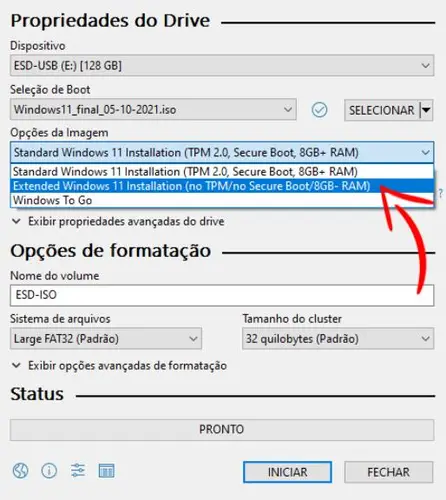
- Em “Nome do volume”, você pode dar um nome que deixe mais claro o tipo de arquivo que está preparando, como “Windows11semTPM” “Win11install” ou o que quiser. Se não se importar com esse tipo de coisa, pode deixar o que está por padrão;
- Com tudo selecionado e preenchido, basta clicar em INICIAR. Seu pendrive será criado, e a velocidade do processo vai depender do seu hardware. Mas com certeza alguns minutos irão passar.
Com esse tutorial, você terá seu pendrive de instalação sem a necessidade dos requisitos oficiais das Microsoft para o Windows 11. É importante mencionar que a empresa não recomenda esse processo, já que estaria descartando camadas extras de segurança para o seu computador.



[…] está oficialmente disponível a partir de 30 de setembro de 2025. Você pode baixar o arquivo ISO oficial no site de suporte da Microsoft. Você também pode usar os links de download direto dos […]